一說到剪輯軟體,大家肯定都會想到專業的 Pr 或是威力導演,但這些軟體對於沒剪輯過的新手,真的是很複雜而且很難操作,相信有試過的人應該會有很深刻的體會!所以要來推薦一款超好操作的剪輯軟體 Wondershare Filmora,只要通過簡單的拖拽,再加上直觀並簡單的強大編輯工具,以及 800 多的素材資源,就能將你的影片轉換成專業的藝術品啦!
Filmora 使用教學
首先需要先在官網下載並安裝 Filmora。
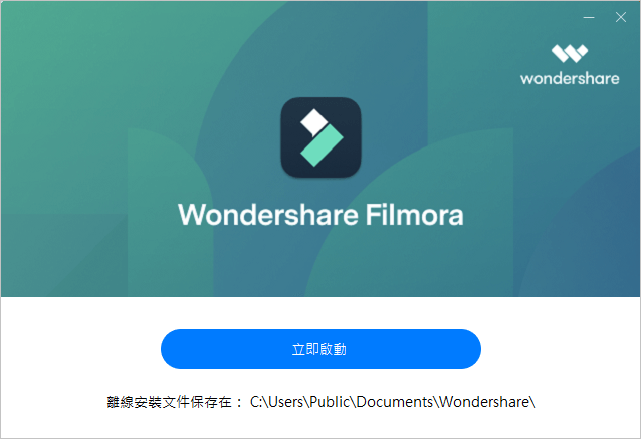
接著打開 Filmora,點擊「新專案 」並在右方選擇「 Create New Project」,這時就會建立一個可以可以編輯影片的視窗。
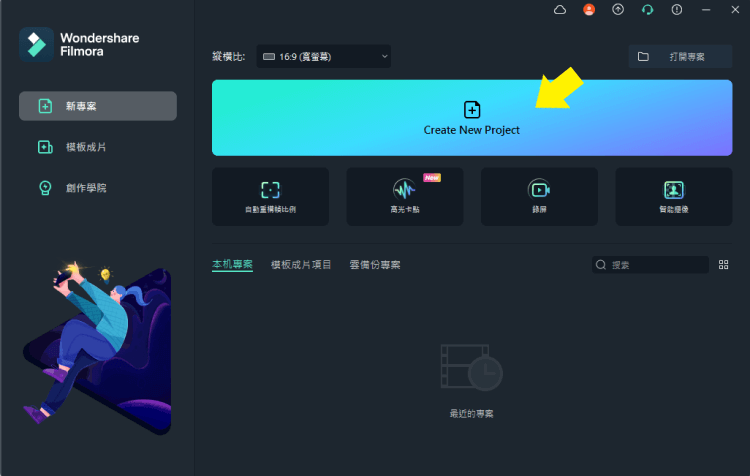
接著點擊「檔案」中的「導入媒體檔」從檔案中選取藥檢擊的素材,或是可以直接將準備好的素材拖放到「媒體庫」區域中。
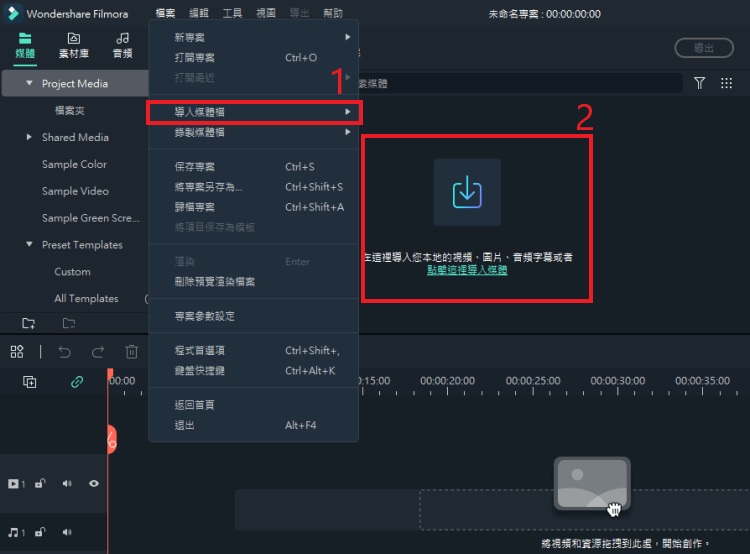
在“媒體庫”中找到你想要的視頻片段,然後將其拖放到下方的時間線中。
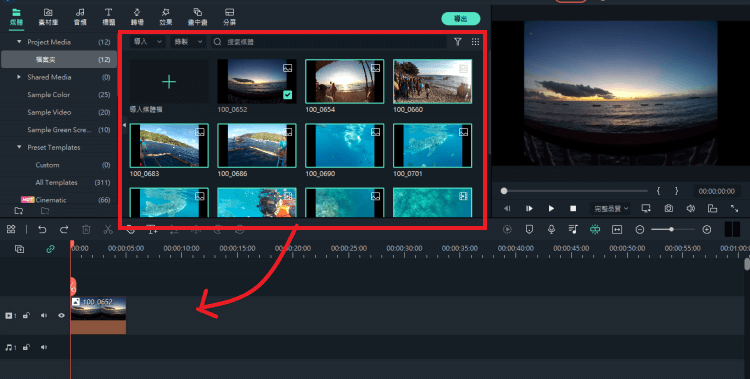
接著就可以依據自己的需求剪輯影片並添加特效、濾鏡、標題和音樂等。
完成影片剪輯後可以導出影片和共享影片,你可以選擇將影片導出在電腦上,或者直接將視頻上傳到 YouTube等。
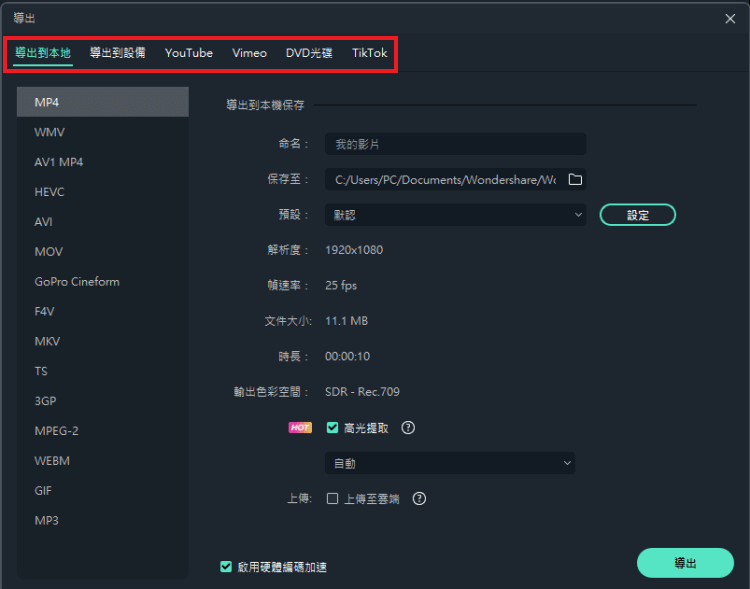
Filmora 適合新手的特色
1. 多元的素材
Filmora 的貼紙、轉場與文字動畫等都很好用,而且 Filmora 的素材真的非常多,重點是還都免費!這對於剪輯的新手來說,用這些貼紙、音效等的技巧,完全可以讓影片看起來更加有趣。
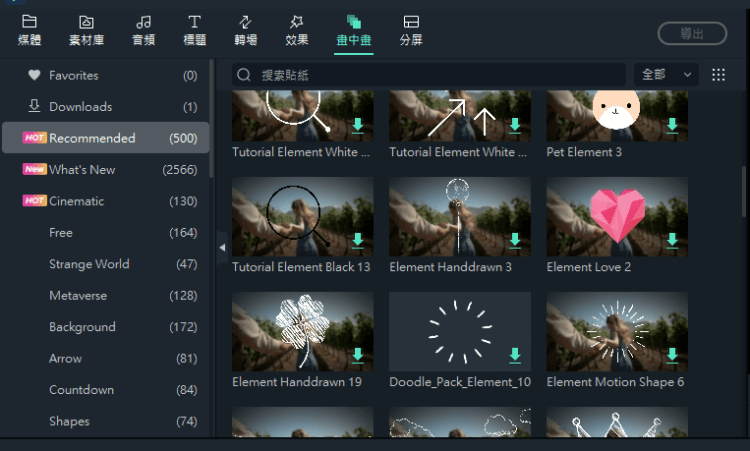
2. 現成的濾鏡
Filmora 有非常多現成的濾鏡可以直接套用,這對於新手來說真的是很友好啊!如果是要追求更細緻的效果,也可以選「調節」去根據自己的喜好去對影片進行調色喔!
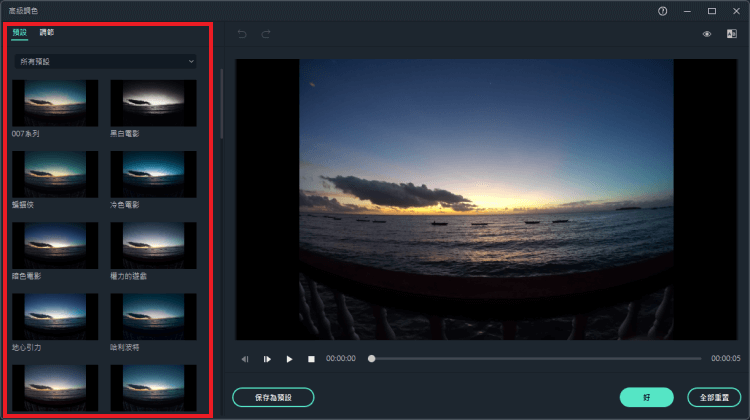
3.電腦螢幕錄影
這功能對於製作教學類的影片剪輯真的超級重要啊!相信很多人都會另外再去下載其他螢幕錄影的軟體,但軟體換來換去真的會很不順手,Filmora 有這項功能就可以錄完直接剪輯並加上特效等,讓剪輯影片的效率大大提升了。
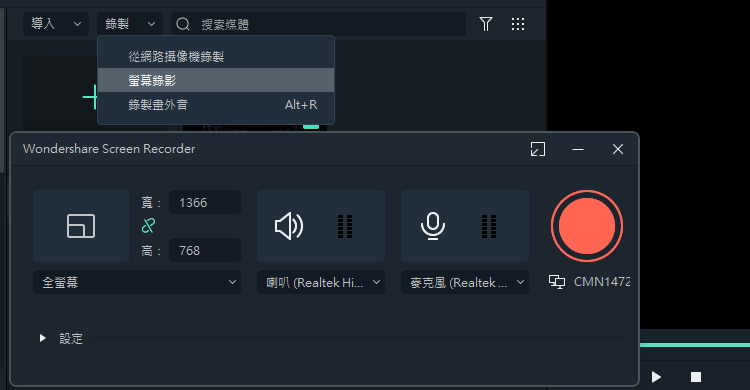
4.語音轉文字/文字轉語音
在製作影片時,上字幕也是剪輯的一大挑戰,而 Filmora 有語音轉文字的功能,這樣就能輕鬆幫你的影片上字幕啦!另外如果你是無法配音或是不願意用真聲去配音的人,Filmora 還有文字轉語音的功能,可以直接用電子人聲幫你說劇本喔!
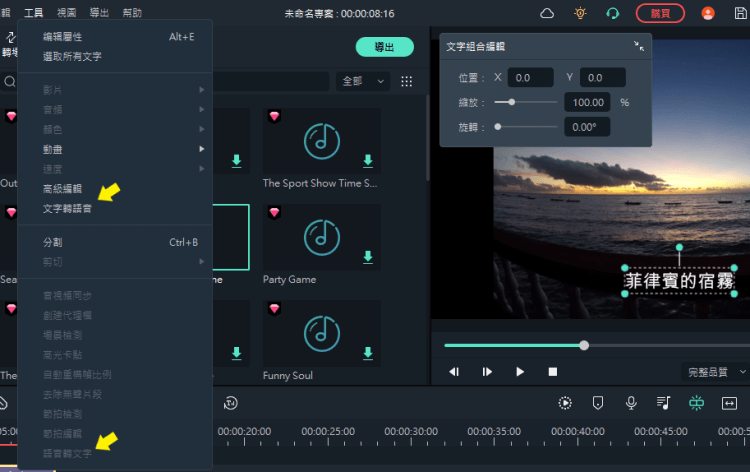
5.直接使用預設模板編輯
對於剪輯新手來說最難的應該是一開始不知道要怎麼去將手中的影片剪輯,Filmora 就有預設模板可以使用,讓你只要選取需要製作的影片和照片,就可以完成有特效的影片啦!
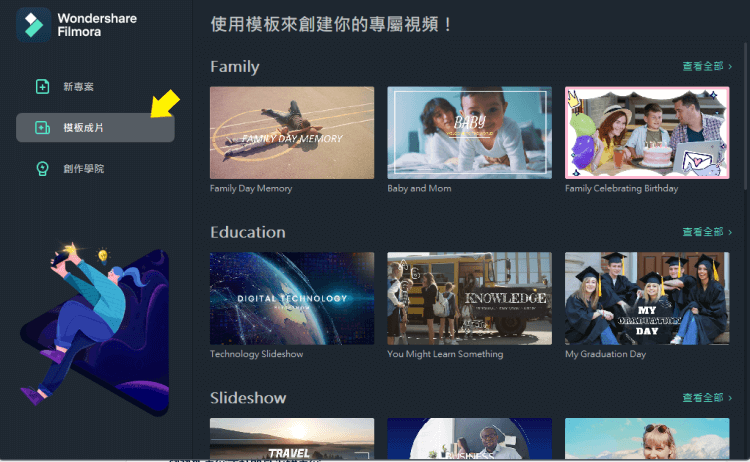
會員費用
這麼好用的軟體當然也是有分付費方案啦!分別有兩種單獨的付費方案可供選擇:終身方案和年度訂閱。這兩種方案的差別只在於年度訂閱的方案可以一直享有最新版軟體,而終生方案只能使用你購買當下的軟體。
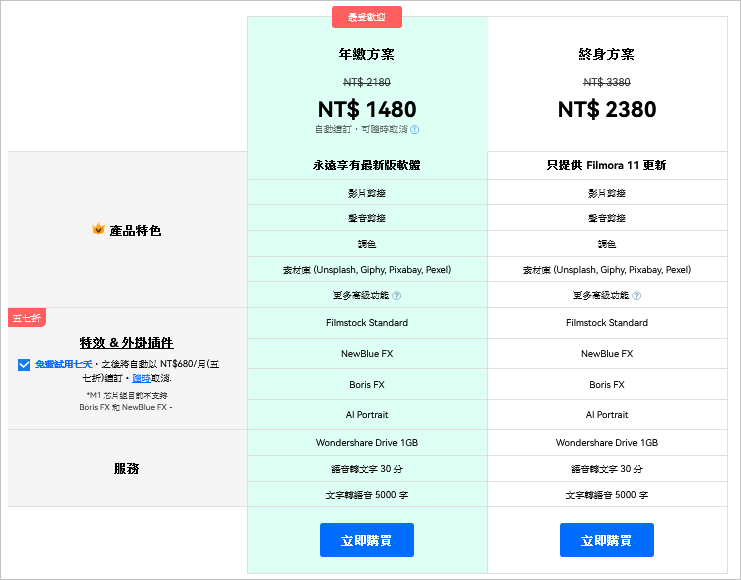
當然你也可以使用免費版的,但 Filmora 免費版的在導出影片中會帶有Filmora 水印,以及無法使用語音轉文字/文字轉語音等功能喔!所以還是會建議選擇會員方案啦!
除了上面介紹的這些項目非常適合剛入門的剪輯新手使用外,Filmora 其實還有很多功能,並且針對每項功能在官網上都有文字或影片的教學可以學習喔!相信透過這些學習,自己做的影片也會越來越高級與多變啦!









